要生成LINE二维码,按照以下步骤:
- 打开LINE应用程序。
- 进入”更多”选项,然后选择”添加朋友”。
- 点击”我的二维码”。
- 在屏幕上会显示你的二维码,点击”保存”或”分享”即可生成并保存二维码。
这样,你就可以分享此二维码给其他人,方便他们添加你为好友。
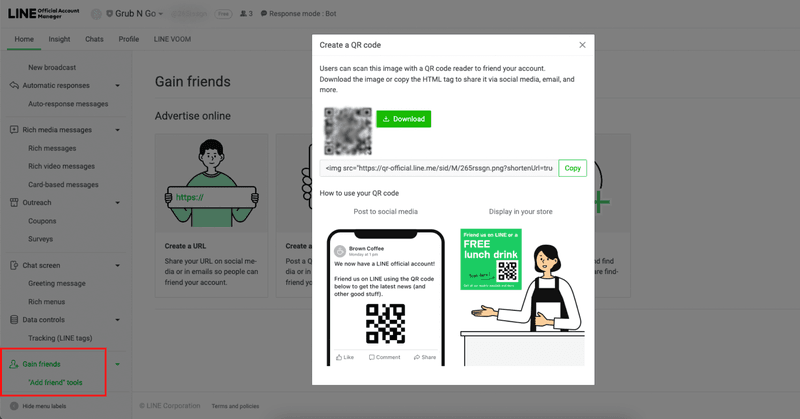
LINE二维码的基本介绍
什么是LINE二维码?
• LINE二维码是LINE应用程序生成的一种二维码,用户可以通过扫描该二维码来快速添加好友或加入群组。
• 每个LINE用户都有一个独特的二维码,类似于一种数字名片,通过扫描此二维码,其他用户无需输入电话号码或用户ID即可快速添加好友。
• LINE二维码不仅限于个人账户,品牌、商家或组织也可以生成二维码,方便用户通过扫码关注或加入群聊。
LINE二维码的功能介绍
• 快速添加好友:通过扫描他人的二维码,可以省去搜索ID或电话号码的步骤,直接将对方添加为好友。
• 加入群聊:一些群组可以通过分享二维码邀请新成员,用户扫描二维码后即可快速加入该群聊。
• 商家推广:企业或商家可以利用二维码功能,在营销活动中通过二维码推广自己的官方账号,方便用户扫码关注或获取服务。
• 活动签到:一些活动或会议可以通过LINE二维码实现快速签到,用户扫码即可记录参与情况。
• 扫码付款:在某些地区或场景,LINE二维码也被用作扫码付款的方式,方便用户完成支付。
LINE二维码的应用场景
• 个人社交:朋友之间可以分享二维码来快速添加好友,无需复杂的搜索或输入操作。
• 企业营销:商家可以将自己的官方账号二维码印在名片、传单或海报上,客户扫描即可关注品牌,了解最新信息或优惠活动。
• 活动推广:活动组织者可以通过二维码邀请更多用户加入活动群组,或者实现线上签到,提升活动参与感和便捷性。
• 学术会议:在学术论坛或会议上,二维码可以用于记录参与者出席情况,快速收集反馈。
• 线上线下结合:在O2O(线上到线下)模式中,LINE二维码可将线下用户引流至线上,通过二维码了解更多线上服务或优惠信息。
LINE二维码提供了一种便捷的方式,无论是在个人、商家还是各种活动中,都极大地简化了社交连接和信息获取的过程。
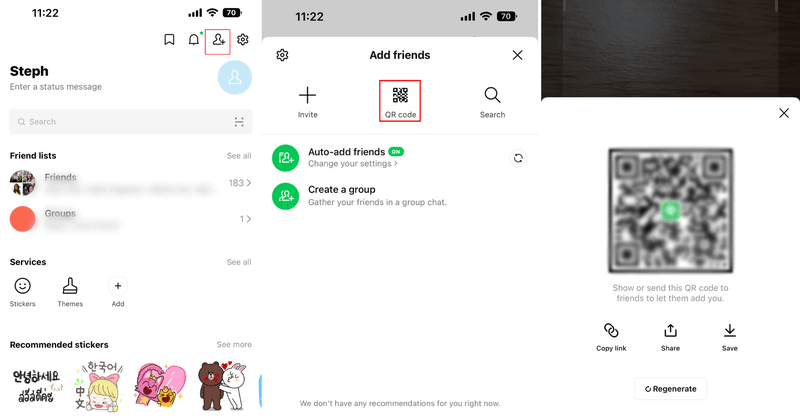
LINE二维码生成步骤详解
打开LINE应用程序并登录
• 首先,确保已在智能手机或平板设备上下载并安装LINE应用程序。用户可以从App Store或Google Play中免费下载LINE应用。
• 安装完成后,打开应用程序,系统会要求输入您的电话号码以注册或登录。如果您是第一次使用LINE,将需要通过短信验证码来验证电话号码。
• 对于已有账号的用户,输入之前注册的电话号码或关联的电子邮件地址及密码即可登录。如果您启用了两步验证,还需要通过手机收到的验证码完成登录。
• 登录后,您将进入LINE的主界面,这里可以查看聊天记录、好友列表、群组以及LINE提供的其他功能。
进入“添加朋友”页面
• 登录后,在LINE的主界面底部,您会看到“好友”选项。点击进入“好友”页面,这里显示的是您的好友列表。
• 在“好友”页面的右上角,有一个带有加号的图标,这是“添加朋友”的入口。点击该图标后,您将进入一个新的页面。
• 进入“添加朋友”页面后,您会看到多种添加好友的方式,例如通过电话号码、LINE ID、从推荐好友中选择,或者通过扫描和分享二维码来添加好友。
• 选择“二维码”选项,LINE将显示二维码扫描器,您可以通过它扫描其他用户的二维码,或者查看自己的二维码并与他人分享。
查看并保存个人二维码
• 在“添加朋友”页面中,点击“我的二维码”选项,LINE将生成并展示属于您的个人二维码。这个二维码是唯一的,其他用户可以通过扫描它来添加您为好友。
• 如果您需要分享二维码,只需点击二维码界面上的“分享”按钮。LINE将提供多种分享方式,如通过社交媒体、电子邮件或消息直接发送给其他人。
• 如果您希望保存二维码到手机,点击“保存到相册”选项,二维码将以图片形式保存到您的设备相册中,您可以随时使用。
• 此外,您还可以将二维码打印出来,用于线下活动、名片或其他需要展示的场合,让更多人轻松扫描并添加您为好友。
• 记得定期检查您的二维码,确保它正确生成并且可以被他人扫描使用。有时候,如果网络连接不稳定或软件版本不兼容,二维码可能会显示错误。
通过这些步骤,您可以轻松生成、查看并分享您的LINE二维码,方便他人快速添加您为好友。
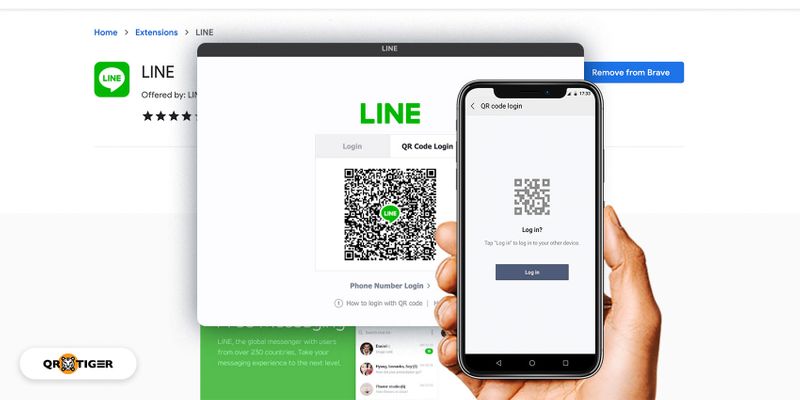
如何分享LINE二维码?
通过社交媒体分享二维码
• 在LINE应用中查看自己的二维码后,点击“分享”按钮,您会看到多个社交媒体平台的选项,如Facebook、Twitter、Instagram等。通过这些平台,您可以快速将二维码分享给您的朋友或关注者。
• 在选择社交媒体平台后,LINE会自动生成一条带有二维码图片的帖子,您可以编辑这条消息内容,加入个人说明或特定的邀请信息,然后点击“发布”或“发送”。
• 通过社交媒体分享二维码,适用于希望与大范围用户快速建立连接的情况,例如推广个人账号、组织活动或者品牌宣传。
• 这样不仅能让社交圈中的朋友方便地添加您为好友,也可以帮助扩展社交网络,吸引更多人关注您的LINE账号或群组。
• 分享后,您可以随时在社交平台上监控帖子效果,并及时与新添加的朋友进行互动。
通过邮件发送二维码
• 如果您希望更具针对性地分享LINE二维码,电子邮件是一个很好的选择。点击“分享”按钮后,选择电子邮件应用,如Gmail、Outlook等,LINE将自动生成一封带有二维码的邮件。
• 您可以编辑邮件主题和正文,向接收者解释这个二维码的用途,比如邀请对方添加好友或加入群聊。然后填写收件人的电子邮件地址,点击“发送”。
• 邮件分享的优势在于可以更私密和定向地发送二维码,适合商务场合、个人联系或针对特定对象的邀请。
• 接收方只需打开邮件,并通过LINE应用中的扫描功能扫描二维码即可添加您为好友。对于不太熟悉二维码操作的用户,您也可以在邮件中添加详细的使用说明。
• 这种方式也非常适合需要保存二维码的场合,收件人可以将邮件保存下来,在需要时再次查看和使用二维码。
通过保存图片分享二维码
• 如果您想将二维码保存为图片,方便随时使用或在其他平台上分享,LINE提供了将二维码保存到设备相册的功能。点击“保存到相册”按钮后,二维码图片将存储在您的相册中。
• 一旦保存为图片,您可以通过任何图片分享工具(如WhatsApp、微信、iMessage)将此二维码图片发送给他人,或通过传统方式展示,如在名片或宣传材料中加入二维码。
• 将二维码保存为图片非常灵活,您可以在不依赖LINE应用的情况下随时分享这张图片。此外,保存的图片可以在社交活动、线下推广或演讲时展示,让参与者直接扫描添加您为好友。
• 还可以将二维码图片上传到云端,如Google Drive或Dropbox,方便在多设备间同步和分享,不必担心因为更换设备而丢失二维码。
• 无论是通过短信、即时通讯工具,还是通过打印和展示,保存的二维码图片可以多次使用,方便用户在不同的场合快速分享。
通过以上三种方式分享LINE二维码,您可以根据不同的需求和场景选择最适合的分享方式,实现快速、便捷的好友添加或品牌推广。
如何使用LINE进行二维码扫描
使用LINE内置扫码工具
• LINE应用内置了便捷的二维码扫描工具,用户可以通过这个工具快速扫描并添加好友或加入群聊。首先,打开LINE应用,点击“好友”页面右上角的“添加朋友”按钮。
• 在“添加朋友”界面中,选择“二维码”选项,这时会出现一个二维码扫描窗口,允许您通过摄像头扫描其他用户或群组的二维码。
• 将摄像头对准二维码,确保二维码在扫描框内,系统会自动识别并处理,通常只需几秒钟。成功扫描后,LINE会自动跳转到相应的好友资料页面或群组页面,您可以选择添加好友或加入群组。
• 这种扫码方式适用于面对面的交流场景,例如在活动中展示二维码,或者当朋友直接展示他们的二维码时,您可以迅速扫描添加。
• 内置的扫描工具还支持多种二维码格式,因此它不仅限于添加好友,还可以用来扫描其他LINE支持的功能,如活动报名、商户优惠等。
通过相册导入二维码图片
• 除了实时扫描二维码,LINE还提供了从相册导入二维码图片进行扫描的功能。这非常方便,如果您通过其他方式收到了二维码图片,如通过短信或社交媒体发送的图片。
• 要通过相册扫描二维码,首先进入LINE的二维码扫描页面(通过“好友”页面的“添加朋友”选项),在扫描界面的右下角,您会看到一个“从相册导入”按钮。点击这个按钮,LINE会打开您的相册。
• 从相册中选择您保存的二维码图片,系统会自动识别二维码并进行相应的操作,例如添加好友或加入群组。
• 这个功能非常实用,特别是在没有实时接触到二维码的情况下,比如通过电子邮件或短信收到了二维码图片,您无需打印或显示出来,只需直接从相册导入即可。
• 通过相册导入还能确保二维码图片保存后不易丢失,您可以随时从相册中调用,方便日后继续使用。
扫描过程中常见问题及解决方法
• 扫描不成功:有时您可能遇到二维码无法识别的情况,通常是因为二维码没有完全对准扫描框,或摄像头的焦距不对。确保二维码位于扫描框中心,并且适当调节设备距离,使摄像头能清晰捕捉二维码。
• 低光环境:如果周围环境光线不足,摄像头可能难以准确识别二维码。尝试将二维码移到光线充足的地方,或者打开手机的闪光灯功能,以提高扫描的准确性。
• 二维码图片模糊:如果二维码图片的分辨率过低,或者在打印时出现模糊情况,LINE可能无法识别。请尝试获取清晰的二维码图片,或者使用高清的屏幕显示来确保二维码的清晰度。
• 手机系统问题:在某些旧版的操作系统上,LINE的扫码功能可能会出现兼容性问题。如果您发现扫码功能无法使用,首先检查您的手机系统和LINE应用是否为最新版本,必要时进行更新。
• 网络问题:二维码的扫描和识别通常需要网络连接,确保您的设备有稳定的互联网连接。如果网络不稳定,可能会导致二维码无法正确处理或操作失败。
通过掌握LINE的二维码扫描工具及应对扫描过程中可能出现的问题,用户可以更高效地添加好友、加入群聊以及参与活动,实现更顺畅的社交体验。